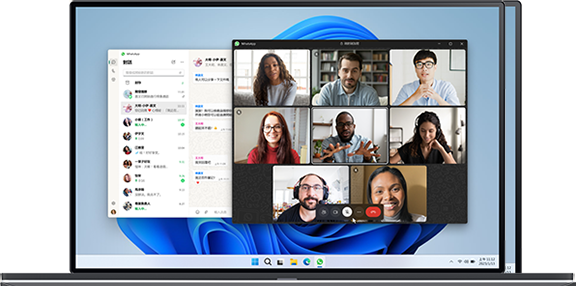WhatsApp网页版二维码不显示是用户常遇到的问题,可能导致无法快速登录。本文深入解析问题根源,提供7种紧急修复方案,涵盖网络设置、浏览器兼容性、缓存清理、防火墙调整等操作,并附赠预防技巧与常见问题解答,助您快速恢复使用。
—
一、WhatsApp网页版二维码不显示的问题背景
WhatsApp网页版通过扫描二维码实现手机与电脑端同步,但许多用户反馈在访问web.whatsapp.com时遇到二维码无法加载的情况。此问题可能由以下原因引发:

- 网络连接不稳定:服务器响应延迟或区域限制
- 浏览器缓存或插件冲突:旧数据干扰新请求
- 安全软件拦截:防火墙或杀毒软件阻止资源加载
- 设备时间不同步:系统时间误差超过5分钟
—
二、7种紧急修复方案(逐步操作指南)
1. 检查网络连接与代理设置
网络问题是导致二维码加载失败的常见原因:
- 尝试切换Wi-Fi与移动数据,排除单一网络故障
- 关闭VPN或代理工具,避免区域限制触发
- 使用CMD命令提示符执行
ping web.whatsapp.com检测延迟
2. 强制刷新浏览器并清除缓存
Chrome/Firefox/Edge用户按以下步骤操作:
- 按下Ctrl+Shift+R(Windows)或Command+Shift+R(Mac)强制刷新
- 进入浏览器设置 → 隐私与安全 → 清除缓存、Cookie和站点数据
- 重启浏览器后重新访问官网
3. 禁用浏览器扩展与广告拦截器
部分插件可能拦截二维码资源加载:
- 点击浏览器右上角扩展图标,逐一关闭广告拦截工具(如AdBlock、uBlock Origin)
- 进入扩展管理页,临时禁用非必要插件
—
三、高级故障排除技巧
1. 修改DNS服务器地址
默认DNS解析失败时,可切换至公共DNS:
IPv4首选:8.8.8.8(Google) IPv4备用:1.1.1.1(Cloudflare)
2. 系统时间校准与SSL证书验证
- 右键点击任务栏时间 → 调整日期/时间 → 开启自动同步
- 访问浏览器设置 → 安全 → 检查证书有效性
—
四、预防措施与长期优化建议
- 定期清理浏览器缓存(建议每周一次)
- 使用WhatsApp官方推荐的Chrome或Firefox浏览器
- 避免同时登录多台设备超过官方限制(最多4台)
—
五、常见问题FAQ
Q1:已尝试所有方法仍无法显示二维码?
A:可能是WhatsApp服务器临时故障,可通过Downdetector查看实时状态。
Q2:手机端提示“无法连接摄像头”?
A:授予浏览器摄像头权限:进入设置 → 隐私 → 相机 → 允许WhatsApp访问。
—